epsonl405打印机怎么清洗喷头 EPSON打印机喷头清洗方法分享
更新时间:2023-12-22 12:56:54作者:yang
EPSON L405打印机作为一款常见的喷墨打印设备,其喷头的清洗是日常使用中必不可少的一项工作,喷头清洗的目的是为了保持打印质量的稳定,避免出现墨水堵塞或喷头堵塞的情况。EPSON打印机喷头清洗方法有哪些呢?在本文中我们将为大家分享一些实用的清洗方法,帮助大家轻松解决打印质量问题。无论是面对墨水颜色不均匀还是喷头堵塞的情况,相信这些方法能够帮助大家顺利解决问题,让打印效果更加出色。
方法如下:
1.先打开打印机电源,并在打印机上放入洗喷头测试用的打印纸;

2.打开已安装连接好该台打印机的电脑,点击桌面左下角的“开始”菜单图标。并在开始菜单中选择“设备和打印机”;
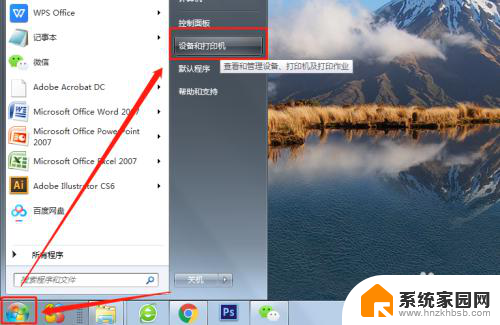
3.选中需要清洗的打印机图标,在其图标上右击鼠标,选择“打印机属性”;
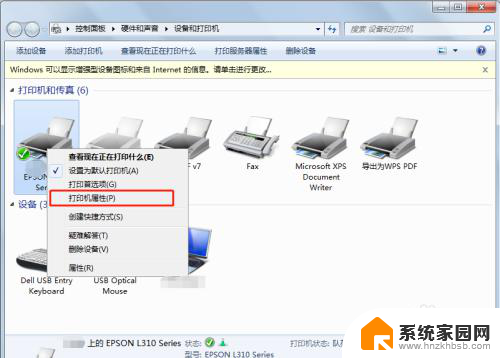
4.在打印机属性管理页面中点击“首选项”;
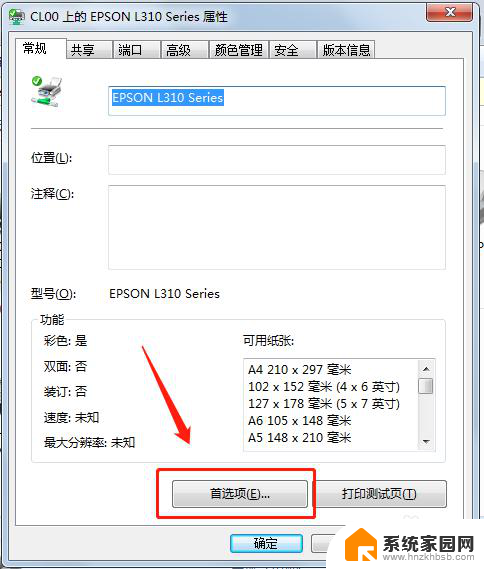
5.切换到“维护”选项卡;
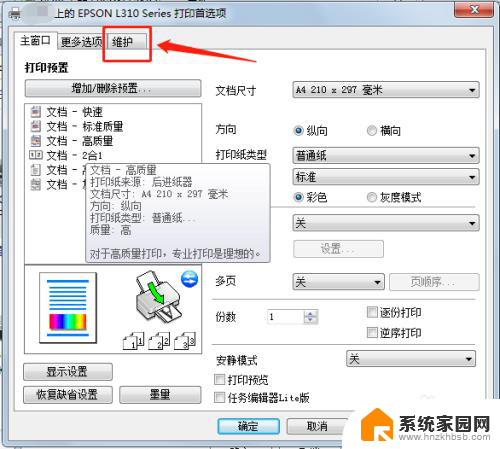
6.如果不太了解是否需要清洗打印头,可以回到刚才的“维护”页面。先点击“喷嘴检查”,检查一下是否需要清洗打印头;
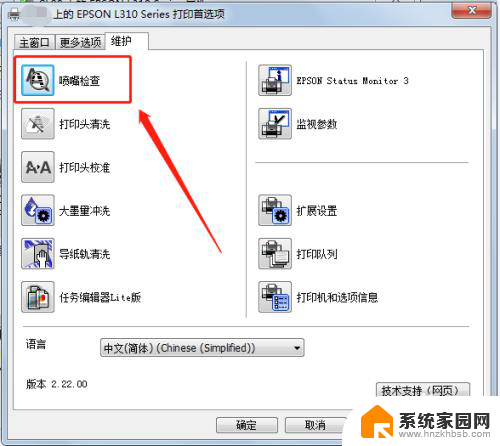
7.确定需要进行清洗后,点击“打印头清洗”;
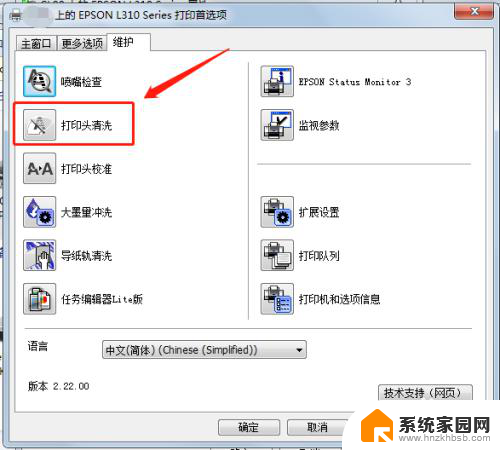
8.因为清洗打印头会消耗一些墨水,所以仅当有需要的时候才进行清洗。在打印头清洗前,系统会提示需要清洗打印头的一些情况。如已确定需要清洗,点击“开始”即可;
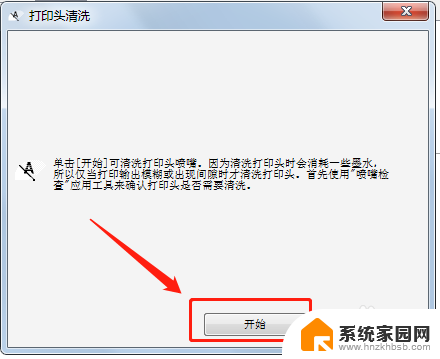
以上是关于如何清洗爱普生L405打印机喷头的全部内容,如果您遇到这种情况,可以按照以上方法解决,希望对大家有所帮助。
epsonl405打印机怎么清洗喷头 EPSON打印机喷头清洗方法分享相关教程
- 电脑打印机清洗喷头怎么清洗 EPSON打印机喷头清洗方法详解
- epson怎么清洗打印机喷头 EPSON打印机喷头清洗的正确操作步骤
- hp411如何清洗打印头 惠普喷墨打印机喷头清洗注意事项
- 怎么清理打印机喷头 EPSON打印机喷头清洗的注意事项
- epsonl3153打印机怎么清洗喷头 爱普生l3153喷头清洗频率
- 爱普生l4158打印机怎么清洗喷头视频 解决EPSON打印机喷头堵塞的方法
- 打印机怎清洗 如何清理打印机喷头
- 怎样清理打印机 如何清洗打印机喷头
- 爱普生怎么清洗打印机喷头步骤 打印机喷头清洗教程详解
- 打印机怎么用电脑清洗 电脑上连的打印机如何清洗打印头
- 电视设置没有无线连接怎么办 电视连不上WiFi怎么处理
- 小米连接蓝牙耳机 小米蓝牙耳机如何与手机配对连接
- 首行缩进字符怎么设置 Word如何设置首行缩进
- 电脑上的文件怎么传到ipad上 通过何种途径将电脑文件传入iPad
- 手机外屏有裂缝可以修复吗 手机屏幕破裂15分钟修复方法
- 电脑右下角没有wifi显示,如何连接 电脑任务栏无线网络连接图标不见了怎么处理
电脑教程推荐
- 1 电脑上的文件怎么传到ipad上 通过何种途径将电脑文件传入iPad
- 2 钉钉在电脑上怎么设置自动登录 钉钉电脑版开机自动登录设置方法
- 3 怎样设置手机锁屏时间 手机自动锁屏时间设置方法
- 4 windows defender删除文件恢复 被Windows Defender删除的文件怎么找回
- 5 微信怎么语音没有声音 微信语音播放无声音怎么恢复
- 6 dwm.exe系统错误 dwm.exe进程是什么作用
- 7 键盘上字母打不出来 键盘按键失灵怎么解决
- 8 微信怎么把字变大 电脑微信如何设置字体大小
- 9 华为怎么取消锁屏杂志 华为手机杂志锁屏如何关闭
- 10 电脑怎么设置日历显示节假日 电脑设置农历显示方法